Dnes sa pokúsime vysporiadať s jedným z najzáhadnejších a nepochopiteľných problémov, keď sa stránky načítajú v prehliadači na počítači alebo prenosnom počítači na veľmi dlhú dobu a pomaly. A ak o tom premýšľate, dôvod je okamžite jasný - pomalý internet. Keď je rýchlosť internetového pripojenia veľmi nízka, je zrejmé, že sa stránky načítajú pomaly. Obzvlášť ťažké stránky s množstvom obrázkov a ďalších prvkov. Nie, problém s pomalým načítaním stránky sa vyskytuje u používateľov s dobrou rýchlosťou pripojenia. Pri kontrole rýchlosti je výsledok dobrý, súbory a torrenty sa načítajú rýchlo a stránky v prehľadávači sa neponáhľajú otvoriť.
Podľa mojich pozorovaní je problém s rýchlosťou načítania stránok pozorovaný vo všetkých prehliadačoch: Yandex Browser, Google Chrome, Opera, Mozilla Firefox, Microsoft Edge a samozrejme v programe Internet Explorer.
Problém je nejednoznačný, pretože nie je jasné, ako pomaly sa webové stránky otvárajú, prostredníctvom ktorého prehľadávača, ktoré konkrétne webové stránky, aký internet má používateľ a akú rýchlosť, ako funguje na inom zariadení, keď sa vyskytol problém atď. Ak je to potrebné a potrebné, môžete popísať v komentároch k tomuto článku. A pokúsim sa vám dať konkrétnejšiu odpoveď. Nižšie v tomto článku budem hovoriť o zrejmých a nie toľko dôvodoch a riešeniach tohto problému.
Okamžite zanechám odkazy na riešenia ďalších podobných problémov:
- Stránky sa nenačítajú úplne. Prehliadač neotvára úplne stránky a obrázky
- Prehliadač neotvára stránky, ale je tam internet a Skype funguje
- Niektoré stránky sa v prehliadači neotvárajú prostredníctvom smerovača
- Riešenie chyby „Nepodarilo sa získať prístup na web“
Čo vyskúšať a skontrolovať ako prvé:
- Ak sa problém práve objavil, reštartujte počítač a smerovač (ak existuje).
- V prvom rade vám odporúčam skontrolovať rýchlosť internetu. Pozrite si rýchlosť sťahovania. Ak je napríklad menej ako 1 Mbps, je zrejmé, prečo sa stránky načítavajú pomaly. Aj keď je tu všetko veľmi, veľmi individuálne a nejednoznačné. Samotný pojem „pomalý“ je pre každého iný.
- Pokúste sa otvoriť webové stránky prostredníctvom iného prehliadača. Napríklad prostredníctvom štandardného programu Microsoft Edge alebo Internet Explorer (spravidla nie sú preplnené, pretože ich nikto nepoužíva).
- Pokúste sa zistiť, či je problém vo vašom prehliadači, počítači, smerovači alebo internetovom pripojení. Existuje veľa možností, ako to zistiť rýchlo. Skúsme napríklad iný prehliadač. Overujeme, ako sa webové stránky otvárajú na inom zariadení prostredníctvom smerovača. Internet môžete pripojiť priamo k počítaču.
Ďalší bod: ak máte starý a pomalý počítač alebo laptop, môže to byť problém. On to jednoducho nedokáže zvládnuť.
Pomalé načítavanie stránok v prehliadači z dôvodu nízkej rýchlosti internetu
Túto možnosť som sa rozhodol najprv zvážiť. Pretože rýchlosť pripojenia má priamy vplyv na rýchlosť otvorenia stránok na internete. Je možné, že z nejakého dôvodu rýchlosť vášho internetového pripojenia výrazne poklesla. Napríklad niektoré problémy s poskytovateľom, vo vašom smerovači, rušenie (ak hovoríme o sieti Wi-Fi), atď.
Rýchlosť pripojenia môžete skontrolovať na webovej stránke http://www.speedtest.net/ru/. Dal som odkaz na podrobnejšie pokyny uvedené vyššie. Meranie môžete vykonávať z rôznych zariadení a pripojením internetu priamo k počítaču alebo notebooku. Bez smerovača, ak ho máte.
Napríklad teraz píšem tento článok iba prostredníctvom 3G modemu (ktorý je pripojený k smerovaču, ktorý následne distribuuje internet do iných zariadení) a toto je moja rýchlosť:

A čo môžem povedať, moje stránky sa otvárajú naozaj pomaly. Je pravda, že to môže byť ešte horšie. Myslím si však, že aj pri rýchlosti 10 Mb / s by sa stránky v prehliadači mali načítať okamžite.
Tomuto problému v zásade čelia používatelia, ktorí sa pripájajú k internetu prostredníctvom modemov 3G / 4G. Rýchlosť v sieťach 3G / 4G môže byť veľmi dobrá, ale veľmi záleží na pracovnom zaťažení základňovej stanice a na intenzite signálu. Ak modem alebo telefón zle chytia, rýchlosť bude nízka. Nehovorím o sieťach 2G (GPRS, EDGE), všetko je tam veľmi pomalé.
Závery: Ak je rýchlosť pripojenia dobrá, ale existuje problém s rýchlosťou načítania stránok, prečítajte si tento článok. Ak je rýchlosť nízka, musíte tento problém vyriešiť. Ak opäť máte internet cez modem 3G / 4G, môžete ho nastaviť na najlepší pomocou programu AxesstelPst EvDO BSNL, zvýšiť ho vyššie, kúpiť anténu. Ak máte štandardné pripojenie: kábel je smerovač a rýchlosť je nízka iba cez Wi-Fi, potom si prečítajte článok o tom, ako zvýšiť rýchlosť internetu cez Wi-Fi prostredníctvom smerovača. Ak ani pri priamom pripojení kábla k počítaču rýchlosť pri overovaní nezodpovedá rýchlosti sľúbenej poskytovateľom, môžete bezpečne zavolať na podporu svojho poskytovateľa internetu a zistiť tento problém.
Čo robiť, ak sa stránky otvoria na dlhú dobu s dobrou rýchlosťou internetu
Ďalej zvážime riešenia, ktoré môžu pomôcť, iba ak máte bežnú rýchlosť internetového pripojenia. Povedzme, že 3 Mbps (na stiahnutie) a vyššie. Ak sa na vašej šeku zobrazí napríklad 50 Mb / s a stránky sa sotva otvoria, riešenia uvedené nižšie by mali pomôcť pri riešení tohto problému.
Niektoré možnosti:
- Pomalé načítavanie stránok z dôvodu pretečenia vyrovnávacej pamäte a súborov cookie prehliadača. Zbytočné doplnky. Plná jazda C.
- Vírusy, malware.
- Problémy so sieťovými nastaveniami.
- Pomalé servery DNS.
- Zbytočné programy, ktoré načítavajú sieť a počítač. Antivírusy.
- Pomalý server VPN (ak používate sieť VPN)?
Viac podrobností teraz?
Vymažeme vyrovnávaciu pamäť, súbory cookie prehliadača, skontrolujeme doplnky a voľné miesto na jednotke C
1 Najprv v systéme Windows 10 prejdite na „Tento počítač“ alebo „Počítač“ a zistite, či je plná lokálna jednotka C. Keď je plná, panel sa zmení na červený. A ak je plný, musíte ho vyčistiť: odstrániť alebo preniesť nepotrebné súbory z pracovnej plochy a do priečinka „Dokumenty“. Vymažte nepotrebné programy alebo ich vyčistite pomocou CCleaner, o ktorom sa budem venovať ďalej.2 Ďalej musíte vyčistiť vyrovnávaciu pamäť a pokiaľ možno aj súbory cookie (cookie) prehľadávača, ktorý používate, a na ktorých stránkach sa pomaly otvárajú. Ak máte Opera, máte šťastie :), ako som napísal podrobné pokyny: ako vymazať históriu, vyrovnávaciu pamäť, súbory cookie prehliadača Opera.Dôležité! Ak vymažete iba vyrovnávaciu pamäť, nestane sa nič zlé. Ak však vymažete súbory cookie, heslá a údaje formulára o automatickom vyplňovaní, pravdepodobne budete musieť znova vstúpiť na stránky (zadať heslá).Vo všetkých bruiseroch je všetko rovnaké. Napríklad v prehliadači Google Chrome. Musíte otvoriť ponuku „Ďalšie nástroje“ - „Odstrániť údaje na zobrazených stránkach“. Potom vyberte položky „Obrázky a súbory v vyrovnávacej pamäti“ a „Súbory cookie“ a vymažte ich. Nezabudnite vybrať položku „všetko“. Najskôr môžete skúsiť vymazať iba vyrovnávaciu pamäť.
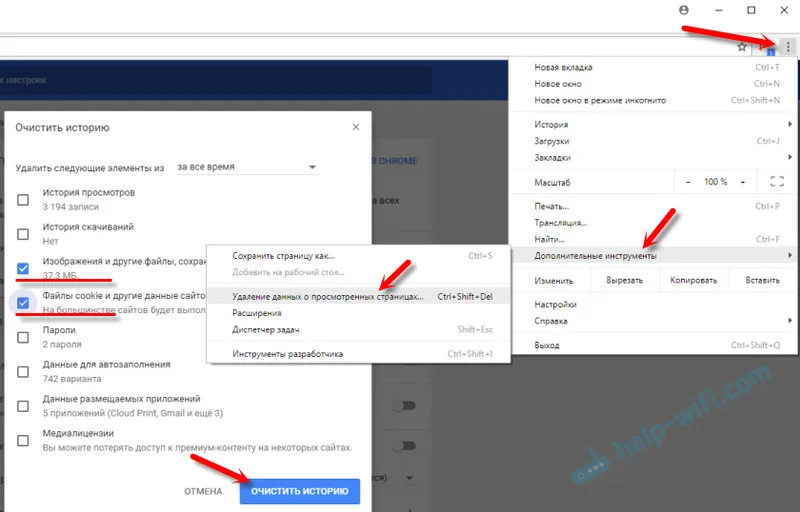
V takmer každom prehliadači môžete otvoriť okno s vymazaním histórie stlačením klávesov Ctrl + Shift + Del. A potom vyberieme iba položky, ktoré je potrebné vyčistiť.
3 Teraz takmer každý prehľadávač (Opera, Chrome, Mozilla Firefox, Yandex Browser) môže nainštalovať rozšírenia (doplnky). A nie je neobvyklé, že tieto rozšírenia spomaľujú prehliadač. Najmä napríklad VPN, rôzne internetové „urýchľovače“, blokátory atď.V prehliadači musíte skontrolovať zoznam nainštalovaných rozšírení (doplnkov). Opera to robí takto:
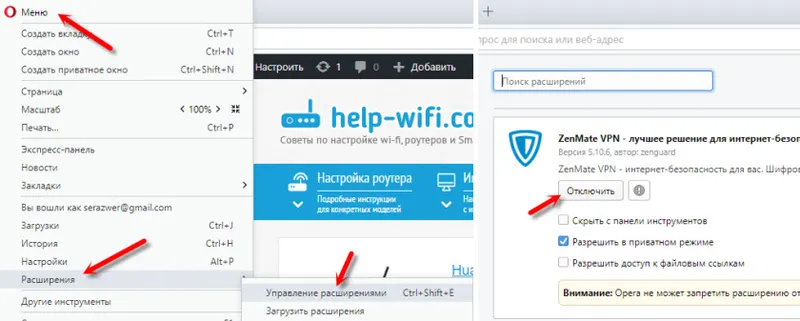
Zakázať nepotrebné rozšírenia. Alebo vypnite všetko na kontrolu.
Skontrolujte tiež, či ste vo svojom prehliadači omylom zapli režim „Turbo“ (čo často spomaľuje a nie zrýchľuje načítavanie) alebo VPN v opere.
4 Samostatné programy môžu byť použité na vyčistenie všetkých prehľadávačov, samotného systému Windows a registra alebo na riadenie spúšťania. Odporúčam CCleaner. Zadarmo (dá sa ľahko stiahnuť na internete), v ruštine a jednoduché.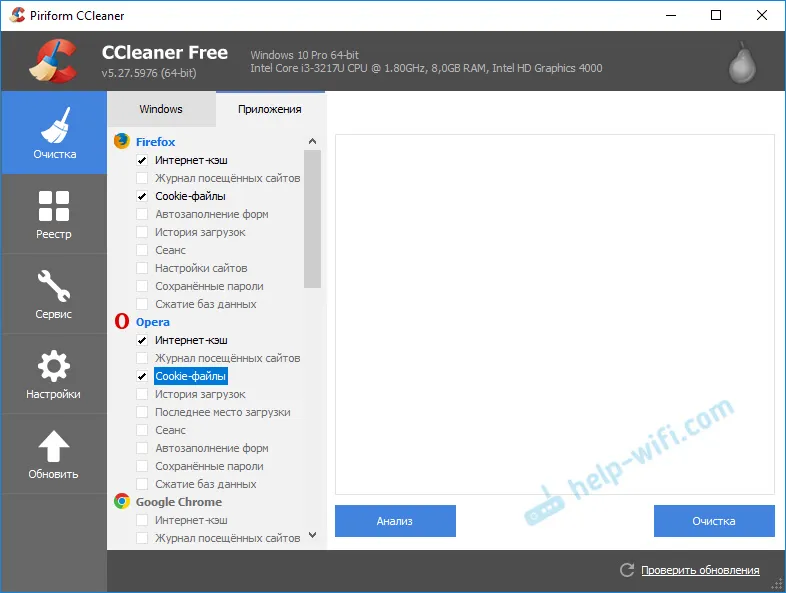
Najprv vyberte položky, ktoré je potrebné vyčistiť, spustite „analýzu“ a potom vyčistite nájdené odpadky. Tento program používam sám. Len pozorne sledujte. Ak si nie ste istí, nezačiarknite políčko. Bezpečne môžete vyčistiť internetovú medzipamäť.
Pomalé načítavanie stránok kvôli vírusom
V počítači určite nie je zbytočné kontrolovať vírusy a iné škodlivé programy. Ak máte nainštalovaný antivírusový program a je aktualizovaný, spustite kontrolu systému. Počítač môžete skontrolovať aj pomocou antivírusových programov. Napríklad: AVZ, Dr.Web CureIt!, Nástroj na odstránenie vírusov Kaspersky, Malwarebytes.
Jedná sa o bezplatné nástroje. Nainštalujú sa, iba spustia a skontrolujú váš počítač. Nájdené hrozby je možné odstrániť.
Obnovte nastavenie siete
Je celkom možné, že rovnaké vírusy zaviedli niektoré zo svojich parametrov do sieťových nastavení systému Windows. Z tohto dôvodu sa vyskytli problémy s pomalým načítaním stránok na internete. Aby ste tieto parametre manuálne nevyhľadávali, odporúčame vám to oveľa jednoduchšie. Obnovte pôvodné nastavenie siete.
V závislosti od vášho internetového pripojenia bude možno potrebné po resetovaní nastavení znova nakonfigurovať pripojenie k poskytovateľovi alebo sa pripojiť k sieti Wi-Fi.Resetovanie je veľmi jednoduché. O týchto témach som písal samostatné články:
- Pokyny pre Windows 10:
- Pokyny pre Windows 7, 8, 10:
V príkazovom riadku ako správca stačí spustiť niekoľko príkazov a reštartovať počítač.

Po vykonaní tohto postupu nezabudnite reštartovať počítač.
Servery DNS môžu spomaliť načítanie stránok v prehliadači
DNS je zodpovedný za zabezpečenie toho, aby sa adresy stránok, na ktoré sme zvyknutí (z písmen), prevádzali na adresy IP (z čísiel). A ak je server zodpovedný za túto konverziu pomalý a buggy, načítanie stránok môže trvať dlho. Každý spravidla používa servery DNS poskytovateľa. Môžete ich však zmeniť na iných.
Odporúčam zaregistrovať servery DNS od spoločnosti Google: 8.8.8.8 / 8.8.4.4. To je možné vo vlastnostiach internetového pripojenia (alebo Wi-Fi).
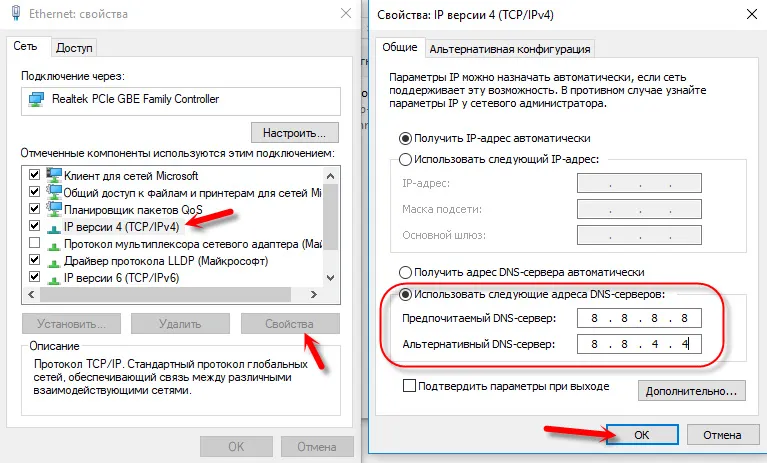
Prečítajte si viac v článku: 8.8.8.8 - aká je adresa? Ako nahradiť DNS verejným DNS Google.
Programy a antivírusové programy
Ak máte nainštalovaný antivírusový program, skúste ho na chvíľu zakázať. Alebo vypnite zabudovaný firewall. Pravdepodobne skontroluje každú stránku, ktorú otvoríte v prehliadači, a skontroluje ju veľmi pomaly.
Ďalej, pokiaľ ide o programy. Predstavím programy, ako sú torrent klienti, rôzne programy na sťahovanie z internetu, sťahovanie rôznych filmov atď. Existujú aj rôzne programy na zrýchlenie internetu, optimalizáciu systému Windows atď. Zvyčajne sa vždy spúšťajú so systémom Windows a skrývajú sa na paneli oznámení. Zatvorte všetky nepotrebné, odstráňte ich zo spustenia (môžete použiť rovnaký program CCleaner). Na internete existuje veľa pokynov na správu spúšťania v systéme Windows. Máme článok na trochu inú tému.
Zatvoríme, zakážeme, odstránime všetky nepotrebné veci. Všetky tieto programy môžu nielen spomaliť načítavanie stránok, ale aj odoberajú prostriedky v operačnom systéme a počítač beží pomalšie.
Možno máte problém s VPN (ak je nainštalovaný)?
V súčasnosti, keď poskytovatelia blokujú prístup na rôzne weby, používatelia používajú VPN na prístup k týmto blokovaným webom. Najčastejšie je VPN v počítači nakonfigurovaná prostredníctvom samostatného programu alebo rozšírenia prehľadávača. Podrobnejšie som písal o rozšíreniach v článku: VPN pre prehliadač Chrome, Opera, Firefox a Yandex Browser.
A pripojenie cez VPN server môže byť veľmi pomalé. Najmä ak ide o bezplatnú sieť VPN. Ale aj platená služba môže často spomaliť. Aj keď ste internet používali cez VPN a všetko fungovalo dobre, server, prostredníctvom ktorého sa pripájate, môže kedykoľvek zlyhať alebo sa k nemu môže pripojiť veľa používateľov a jednoducho nedokáže zvládnuť záťaž. Rýchlosť načítania webových stránok prostredníctvom takéhoto servera bude veľmi pomalá.
Riešenie: Najčastejšie v nastaveniach programu alebo rozšírenia prehľadávača môžete zmeniť server (do inej krajiny). Ak to nefunguje, úplne vypnite sieť VPN. Zatvorte pripojenie a ukončite program. Zakážte rozšírenie v prehliadači. Potom by sa malo všetko otvoriť normálne.
Doslov
Pokúsil som sa vziať do úvahy všetky dôvody, ktoré mi v tejto chvíli vedia, kvôli ktorým existujú problémy s rýchlosťou nakladania. Som si istý, že existujú ďalšie riešenia tohto problému. Ak viete, čo by mohlo byť inak, alebo tento problém vyriešite iným spôsobom, povedzte nám o tom v komentároch. K článku radi doplníme užitočné informácie a všetci vám poďakujú.
Samozrejme môžete klásť otázky týkajúce sa tejto témy. Iba jeden dotaz, v opise vášho problému, napíšte výsledky kontroly rýchlosti vášho internetového pripojenia. Alebo k komentáru pripojte snímku obrazovky (máme takú príležitosť).


